[일러스트레이터] 선(stroke)속성 면으로 만들기

안녕하세요. 당근입니다.
일러스트에서 선으로 이미지를 만들고 해당 오브젝트의 크기를 변경할 때 스트로크 속성이 남아있으면 크기 조정할 때 일일이 스트로크의 굵기를 다시 지정해줘야하는 번거로움이 있습니다.
선속성 제거에 앞서, 작업하실 때 편하시도록 크기에 스트로크 굵기가 유지되는 세팅을 먼저 알려드릴게요.

edit-preferences-general에서 scale strokes & Effects를 체크합니다.
사실 이렇게 세팅에서 간단한 옵션을 체크하는 걸로 해결되는 문제지만, 문제는 크기 이슈가 있는 상태에서 발주용 파일을 넘겼을 때 상대방의 일러스트 환경에서 옵션이 체크되어있지 않으면 문제가 생깁니다.
예를들어 큰 현수막 같은 경우는 1/10크기로 발주파일을 넘기고, 인쇄소에서 확대해서 프린트 하는 경우가 많잖아요.
그 때 인쇄소 일러스트레이터가 저 옵션이 체크되어 있지 않다면?... ㅠ 갑자기 선이 얇아진 채로 인쇄가 되겠죠.
그래서 오늘은 오브젝트를 디자인했을 때 선속성을 제거하여 크기를 변경해도 테두리 선의 굵기가 같은 비율로 유지되도록 하는 팁을 알려드릴게요.
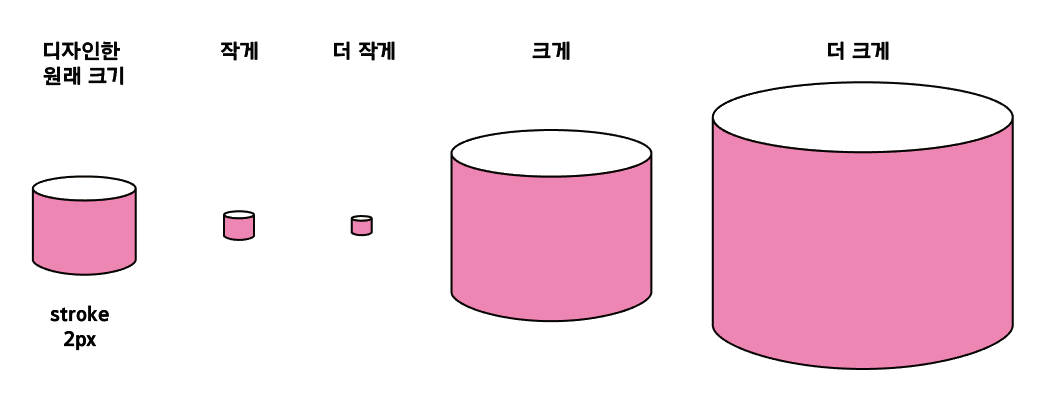
샘플로 겉에 선이 있고 안이 분홍색인 원기둥 그림을 준비했습니다.
이렇게 스트로크 속성이 남아있으면 크기를 변경할때도 균일하게 테두리 굵기가 유지되기 때문에 크기에 따라 디자인이 달라집니다.
작게 하면 테두리가 너무 굵어지고, 크게 하면 테두리가 너무 얇아지는 식이죠.
오브젝트를 선택하신 후 Object - Path - Outline Stroke로 선 속성을 깨주세요.
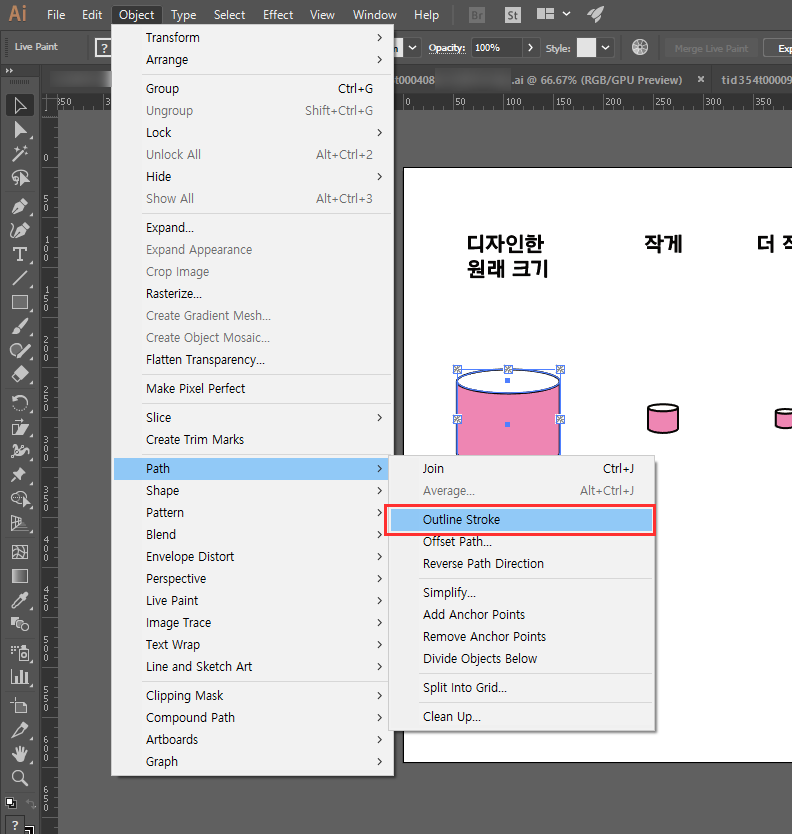
또는 Object - Expand에 들어가셔서

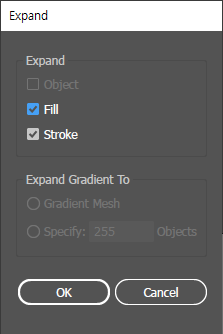
이런 창이 뜰 때 OK를 누릅니다.
그런 후에 확인해보시면

왼쪽에는 검은색 테두리가 선 속성이었는데 오른쪽에서는 면으로 바뀐 걸 보실 수 있죠.
처음과 비교해볼까요?
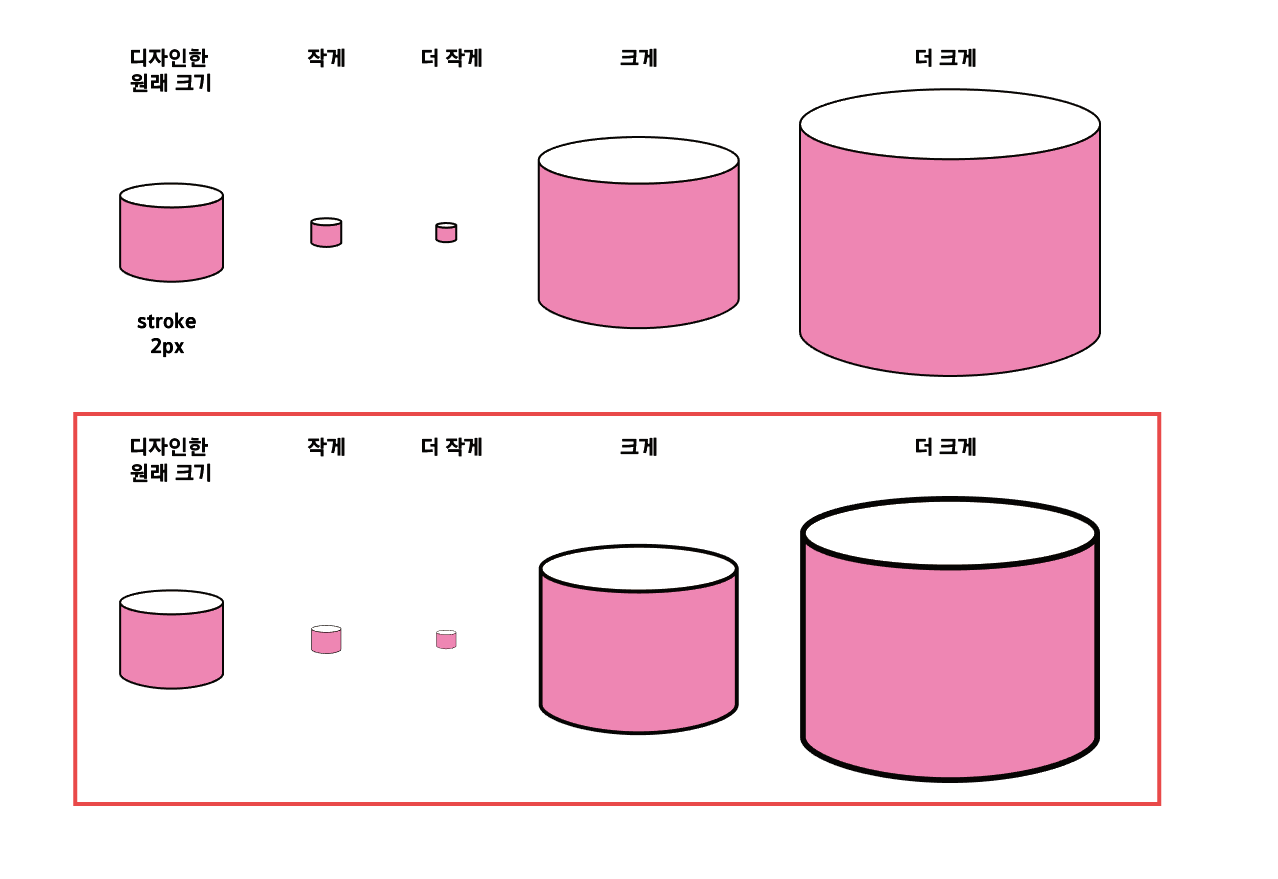
이렇게 outline stroke 또는 expand를 통해 테두리 속성을 면으로 바꾼 후 크기를 변경해봤습니다.
그러면 크기에 따라 일정한 비율로 테두리 또한 늘어나거나 줄어드는 것을 보실 수 있어요.
반대로 비율에 따라 테두리 굵기를 유지하지 않고 언제나 일정한 테두리 굵기를 유지하고 싶다면 테두리를 그대로 남겨두시면 됩니다.
'디자인 > 일러스트·포토샵' 카테고리의 다른 글
| [일러스트레이터] 파일 날아갔을 때? 자동 데이터 백업 설정하기 (1) | 2020.03.28 |
|---|---|
| [일러스트레이터] 오브젝트 패턴으로 만들고 적용하기 (0) | 2020.03.27 |
| [일러스트레이터] 일러에서 빗금 패턴 적용하기 (4) | 2020.03.25 |
| [일러스트레이터] 일러스트레이터에서 표 삽입하기 (0) | 2020.03.24 |
| [포토샵]스마트 오브젝트를 활용하여 이미지 손쉽게 합성하기(psb파일) (0) | 2020.03.23 |




댓글